Mainiet cilnes priekšskatījuma kursora virzīšanas aizkaves taimautu programmā Edge
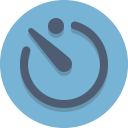
Operētājsistēmā Windows 10 ir iespējams pielāgot ciļņu priekšskatījuma kursora aizkaves taimautu atvērtajām cilnēm pārlūkprogrammā Edge. Apskatīsim, kā to var izdarīt.
Mainiet cilnes priekšskatījuma kursora aizkaves taimautu Edge operētājsistēmā Windows 10
- Aizveriet visus Edge gadījumus.
- Atvērt Reģistra redaktors.
- Dodieties uz šo reģistra atslēgu:
HKEY_CURRENT_USER\SOFTWARE\Classes\Local Settings\Software\Microsoft\Windows\CurrentVersion\AppContainer\Storage\microsoft.microsoftedge_8wekyb3d8bbwe\MicrosoftEdge\TabbedBrowsing
Padoms: jūs varat piekļūt jebkurai vēlamajai reģistra atslēgai ar vienu klikšķi. Ja šīs atslēgas nav, vienkārši izveidojiet to.
- Labajā rūtī jums vajadzētu izveidot jaunu 32 bitu DWORD vērtību ar nosaukumu TabPeekShowDelay.Piezīme: Pat ja jūs esat darbojas 64 bitu Windows jums joprojām ir jāizveido 32 bitu DWORD vērtība.
- Iestatiet tā vērtības datus milisekundēs decimāldaļās. Piemēram, lai iestatītu aizkaves taimautu uz vienu sekundi, iestatiet vērtības datus uz 1000 decimāldaļās.
Tagad palaidiet pārlūkprogrammu Edge un skatiet darbības aizkavi.
